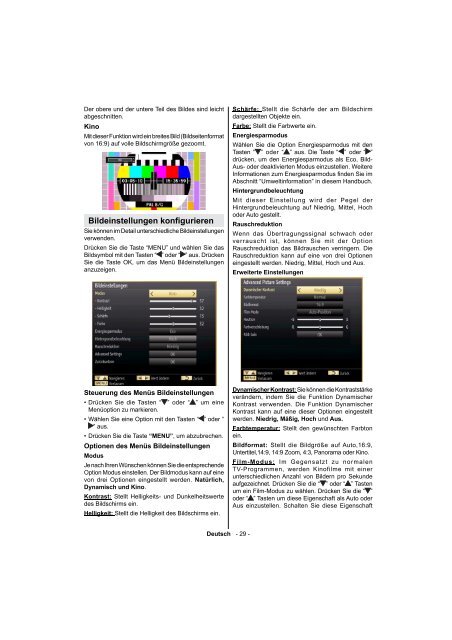Bedienungsanleitung - in der support-zone
Bedienungsanleitung - in der support-zone
Bedienungsanleitung - in der support-zone
Sie wollen auch ein ePaper? Erhöhen Sie die Reichweite Ihrer Titel.
YUMPU macht aus Druck-PDFs automatisch weboptimierte ePaper, die Google liebt.
Der obere und <strong>der</strong> untere Teil des Bildes s<strong>in</strong>d leichtabgeschnitten.K<strong>in</strong>oMit dieser Funktion wird e<strong>in</strong> breites Bild (Bildseitenformatvon 16:9) auf volle Bildschirmgröße gezoomt.Bilde<strong>in</strong>stellungen kongurierenSie können im Detail unterschiedliche Bilde<strong>in</strong>stellungenverwenden.Drücken Sie die Taste “MENU” und wählen Sie dasBildsymbol mit den Tasten “ ” o<strong>der</strong> “ ” aus. DrückenSie die Taste OK, um das Menü Bilde<strong>in</strong>stellungenanzuzeigen.Schärfe: Stellt die Schärfe <strong>der</strong> am Bildschirmdargestellten Objekte e<strong>in</strong>.Farbe: Stellt die Farbwerte e<strong>in</strong>.EnergiesparmodusWählen Sie die Option Energiesparmodus mit denTasten “ ” o<strong>der</strong> “ ” aus. Die Taste “ ” o<strong>der</strong> “ ”drücken, um den Energiesparmodus als Eco, Bild-Aus- o<strong>der</strong> deaktivierten Modus e<strong>in</strong>zustellen. WeitereInformationen zum Energiesparmodus nden Sie imAbschnitt “Umwelt<strong>in</strong>formation” <strong>in</strong> diesem Handbuch.H<strong>in</strong>tergrundbeleuchtungMit dieser E<strong>in</strong>stellung wird <strong>der</strong> Pegel <strong>der</strong>H<strong>in</strong>tergrundbeleuchtung auf Niedrig, Mittel, Hocho<strong>der</strong> Auto gestellt.RauschreduktionWenn das Übertragungssignal schwach o<strong>der</strong>verrauscht ist, können Sie mit <strong>der</strong> OptionRauschreduktion das Bildrauschen verr<strong>in</strong>gern. DieRauschreduktion kann auf e<strong>in</strong>e von drei Optionene<strong>in</strong>gestellt werden. Niedrig, Mittel, Hoch und Aus.Erweiterte E<strong>in</strong>stellungenSteuerung des Menüs Bilde<strong>in</strong>stellungen• Drücken Sie die Tasten “ ” o<strong>der</strong> “ ” um e<strong>in</strong>eMenüoption zu markieren.• Wählen Sie e<strong>in</strong>e Option mit den Tasten “ ” o<strong>der</strong> “” aus.• Drücken Sie die Taste “MENU”, um abzubrechen.Optionen des Menüs Bilde<strong>in</strong>stellungenModusJe nach Ihren Wünschen können Sie die entsprechendeOption Modus e<strong>in</strong>stellen. Der Bildmodus kann auf e<strong>in</strong>evon drei Optionen e<strong>in</strong>gestellt werden. Natürlich,Dynamisch und K<strong>in</strong>o.Kontrast: Stellt Helligkeits- und Dunkelheitswertedes Bildschirms e<strong>in</strong>.Helligkeit: Stellt die Helligkeit des Bildschirms e<strong>in</strong>.Dynamischer Kontrast: Sie können die Kontraststärkeverän<strong>der</strong>n, <strong>in</strong>dem Sie die Funktion DynamischerKontrast verwenden. Die Funktion DynamischerKontrast kann auf e<strong>in</strong>e dieser Optionen e<strong>in</strong>gestelltwerden. Niedrig, Mäßig, Hoch und Aus.Farbtemperatur: Stellt den gewünschten Farbtone<strong>in</strong>.Bildformat: Stellt die Bildgröße auf Auto,16:9,Untertitel,14:9, 14:9 Zoom, 4:3, Panorama o<strong>der</strong> K<strong>in</strong>o.Film-Modus: Im Gegensatzt zu normalenTV-Programmen, werden K<strong>in</strong>ofilme mit e<strong>in</strong>erunterschiedlichen Anzahl von Bil<strong>der</strong>n pro Sekundeaufgezeichnet. Drücken Sie die “ ” o<strong>der</strong> “ ” Tastenum e<strong>in</strong> Film-Modus zu wählen. Drücken Sie die “ ”o<strong>der</strong> “ ” Tasten um diese Eigenschaft als Auto o<strong>der</strong>Aus e<strong>in</strong>zustellen. Schalten Sie diese EigenschaftDeutsch - 29 -